
J'ai commencé ma carrière d'écrivain avec un BA en anglais et des compétences minimales dans le domaine. En conséquence, mon premier travail rémunéré a été la critique de films. Bien que je continue d'écrire des critiques de films , la principale source de revenus est les médias techniques. Et j'ai réussi à me lancer dans le journalisme technologique grâce à mon hobby. Étant un passionné de design depuis mon plus jeune âge, j'ai constamment assemblé (et parfois cassé) divers appareils, de la restauration de vieux PC de bureau avec des distributions Linux à la réinstallation du système d'exploitation sur les téléphones mobiles. Aujourd'hui, cependant, je continue à combiner ma vie quotidienne avec mes intérêts technologiques et autres. Plus précisément, j'héberge un podcast de film, et il y a quelque temps a été intrigué par la recherche d'un studio d'enregistrement mobile. Malgré le fait qu'il existe de nombreuses options intéressantes , je me suis retrouvé avec une meilleure idée: pourquoi ne pas en construire une moi-même? C'est ainsi qu'est née la station de podcasting Raspberry Pi .
Pourquoi Raspberry Pi?

Le Rapberry Pi est un ordinateur monocarte de la taille d'une carte de crédit. Étant donné que la RAM, le CPU, le GPU et tous les composants principaux sont déjà intégrés à cette carte, il suffit alors pour sa préparation finale du lancement d'écrire une image du système d'exploitation sur microSD. Et comme il existe tellement de distributions Linux pour le Raspberry Pi, il est idéal pour enregistrer de l'audio à l'aide de programmes comme Audacity. Avec l'avènement du Raspberry Pi 4, qui est disponible en 4 Go / 8 Go de RAM LPDDR4 avec un excellent processeur, cet appareil est également parfait pour une utilisation de bureau de base.... J'ai même décidé de tester le Raspberry Pi 4 comme plate-forme de travail principale pendant une semaine, et je dois dire que ce Pi miniature a étonnamment bien fonctionné. Étant donné que l'enregistrement et l'édition audio ne nécessitent pas beaucoup de puissance de traitement, vous pouvez faire les deux avec.
De plus, j'avais besoin de portabilité. Je pourrais bien sûr transporter mon Razer Blade 15, mais je voulais toujours quelque chose de beaucoup plus petit et avec une faible consommation d'énergie. À propos, le Pi 4 est si économique à cet égard qu'il peut fonctionner à partir d'une banque d'alimentation.
- Rentabilité . Peut être alimenté par une banque d'alimentation.
- Puissance suffisante . Vous pouvez enregistrer et éditer de l'audio.
- Compacité . Pratique à transporter.
- . .
Raspberry Pi
Très peu est nécessaire pour construire un tel studio. En général, si vous n'êtes pas particulièrement préoccupé par la portabilité, vous aurez besoin du Raspberry Pi 4 lui-même, d'une carte miscroSD , d'un clavier , d'une souris, d'un écran avec HDMI, d'un accès Internet et de quelques logiciels gratuits. Vous en avez probablement beaucoup sous la main. Néanmoins, l'objectif de notre projet est précisément d'atteindre la portabilité, dans le cadre de laquelle vous avez également besoin d'une banque d'alimentation et d'un moniteur USB. De plus, vous avez naturellement besoin d' un microphone compatible avec les podcasts , que je recommande d'utiliser le Blue Yeti. En tant que banque d'alimentation, il est préférable de prendre l'appareil avec la plus grande capacité (je l'ai pris à 30000mAh) avec plusieurs ports USB à partir desquels vous pouvez alimenter le Pi et le moniteur séparément.
À partir du logiciel, vous aurez besoin d'un système d'exploitation Linux compatible Raspberry Pi. Raspberry Pi OS, Ubuntu et bien d'autres sont excellents à cet égard. En plus de cela, vous devrez sélectionner un programme d'enregistrement et d'édition audio, tel qu'Audacity.
Voici un résumé des essentiels:
- Raspberry Pi 4 (modèle 4 Go ou 8 Go recommandé)
- Boîtier Raspberry Pi 4 (souhaitable)
- carte Micro SD
- Microphone de podcasting (Blue Yeti recommandé)
- Banque de puissance
- Moniteur portable
- OS Linux pour Raspberry Pi
- Logiciel d'enregistrement / d'édition audio (par exemple Audacity)
Installation du logiciel d'enregistrement et d'édition
Vous devez d'abord comprendre de quel type de logiciel vous avez besoin. Je recommande Audacity car c'est un excellent éditeur audio gratuit, multiplateforme et enregistrable. Cela fonctionne très bien sur Windows, macOS et Linux, y compris les appareils ARM tels que le Raspberry Pi.
Si vous recherchez une station de travail audio numérique (DAW), le Reaper est un bon choix. Malheureusement, ce n'est pas gratuit, mais ce DAW sans DRM fonctionne très bien sur le Raspberry Pi et d'autres SBC basés sur ARM.
Si vous ne souhaitez pas installer de logiciel personnalisé, vous pouvez utiliser Zencastr, un simple outil de podcasting basé sur un navigateur . Pour ce faire, vous devez installer Firefox sur votre appareil.
Voici les trois options:
- Audace
- moissonneuse
- Zencastr
Installer Audacity
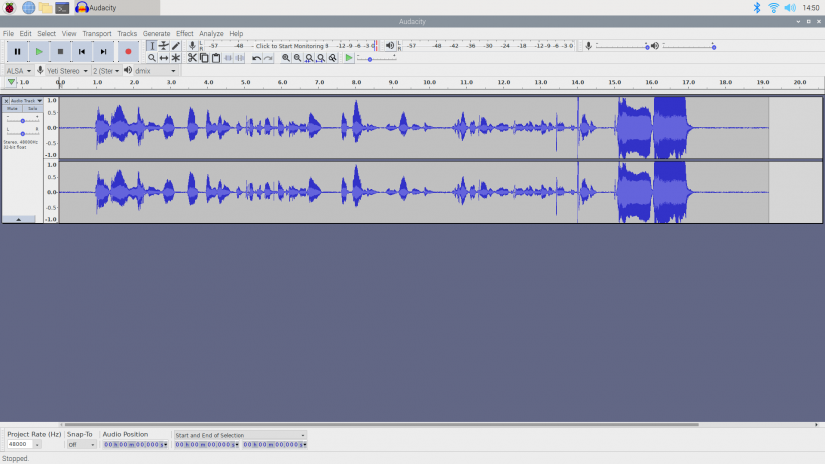
Après avoir installé une distribution Linux compatible Raspberry Pi, ouvrez un terminal. Ce faisant, il est généralement préférable de mettre d'abord à jour tous les logiciels en cours d'utilisation et les packages actuels:
1 sudo apt-get update && upgradeVous pouvez maintenant installer Audacity lui-même:
1 sudo apt-get install AudacityL'installation doit se dérouler comme prévu, après quoi vous pouvez la lancer à partir du menu des applications.
Installation de Reaper DAW

Même s'il s'agit d'une station de travail sonore assez sérieuse, le Reaper s'adapte parfaitement au Raspberry Pi et aux autres SBC avec son programme d'installation ARMv7L. La principale chose à retenir est que vous devez utiliser la version 32 bits de Linux. Allez sur la page de téléchargement de Reaper et depuis le menu déroulant Linux Experimental Builds, téléchargez le programme d'installation armv7l Linux - ce sera un fichier .tar.xz.
Ensuite, dans le terminal, accédez au répertoire où vous avez téléchargé le programme d'installation:
1 cd path/to/fileDécompressez-le (au lieu du fichier, ce sera votre nom de fichier):
1 tar -xvf file.tar.xzDans l'interface graphique ou la ligne de commande, accédez au répertoire décompressé et exécutez le fichier install-reaper.sh .
Lancement de Zencastr sur Raspberry Pi

Si Audacity et Reaper sont installés localement, Zencastr fonctionne différemment. Dans ce cas, au lieu de télécharger et d'installer un logiciel, vous pouvez simplement l'exécuter dans le navigateur, ce qui est recommandé d'utiliser Firefox (Chrome est également pris en charge). Vous devez donc commencer par installer votre bruiser préféré sur le Raspberry Pi:
1 sudo apt install firefox-esrAprès cela, rendez -vous sur le site officiel de Zencastr et cliquez sur Connexion au tableau de bord , puis créez un compte ou connectez-vous à un compte existant.
Une fois connecté, sélectionnez Créer un nouvel épisode . Trouvez un nom pour cet épisode et vous pouvez passer à l'enregistrement.
Mais d'abord, il ne sera pas superflu d'aller dans le menu Paramètres , où vous pourrez sélectionner un périphérique d'entrée audio ou un microphone, une sortie audio (haut-parleurs / casque), allumer / éteindre le moniteur de son, ce qui vous permet de vous entendre en temps réel, d'activer l'annulation d'écho et d'activer / désactiver le intégré Option VoIP.
Une fois la configuration terminée, vous pouvez inviter des invités en allant dans le menu Inviter, où vous devrez entrer leurs noms et e-mail. Lorsque vous êtes sûr que tous les paramètres nécessaires ont été définis, vous pouvez cliquer sur Démarrer l'enregistrement .
Connexion d'un microphone

Après avoir installé le logiciel, vous devez connecter un microphone. Si vous utilisez l'option USB, branchez simplement le cordon du microphone dans le port USB du Raspberry Pi.
Si vous disposez d'un microphone XLR, vous devrez le connecter à un adaptateur de signal XLR vers USB ou à une table de mixage compatible USB. Ce n'est qu'alors que vous pourrez connecter cet adaptateur ou cette table de mixage au Raspberry Pi via USB.
Si vous êtes intéressé par la portabilité
Bien que vous puissiez utiliser votre Raspberry Pi avec un moniteur ordinaire sans aucun problème, vous pouvez également le rendre portable. Pour ce faire, vous aurez besoin d'un moniteur portable ainsi que d'une banque d'alimentation de grande capacité. La façon dont le Pi, le moniteur et la banque d'alimentation sont connectés dépendra de la configuration spécifique.
Si vous utilisez un moniteur portable avec une entrée HDMI, connectez-y votre Raspberry Pi à l'aide d'un câble HDMI / mini HDMI et utilisez un câble USB pour alimenter le moniteur à partir de la banque d'alimentation. Après cela, connectez le Raspberry Pi à la banque d'alimentation à l'aide d'un câble USB-C vers USB-A.
Il existe des moniteurs qui utilisent le port USB non seulement pour l'alimentation, mais également pour la transmission du signal A / V. Dans un tel cas, connectez simplement le Raspberry Pi avec un câble USB-C vers USB-A à la banque d'alimentation, puis connectez le câble du moniteur USB au Pi. Certaines cartes Raspberry Pi peuvent ne pas fournir une tension suffisante pour que le moniteur fonctionne, vous pouvez donc avoir besoin d'un concentrateur USB alimenté.
Impressions d'utilisation
J'étais vraiment satisfait de cette station d'enregistrement de podcast. Il est assez confortable, il peut être facilement jeté dans un sac à dos, et tout ce plaisir est très peu coûteux. De plus, le processeur intégré décent et 4 Go / 8 Go de RAM rendent le Raspberry Pi tout à fait approprié, même comme station de bureau pour l'enregistrement et l'édition de podcasts. À son tour, la faible consommation d'énergie permet d'utiliser cet appareil comme complètement portable, il vous suffit de l'équiper d'une banque d'alimentation suffisamment grande et d'un moniteur portable. Il ne fait aucun doute que l'ordinateur portable est techniquement plus parfait à cet égard, mais nous parlons d'une solution légère très bon marché qui fait juste face à la tâche.

